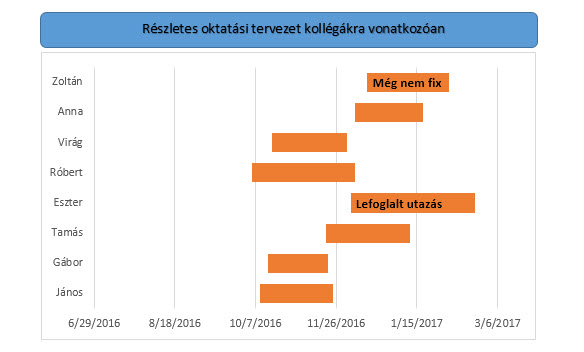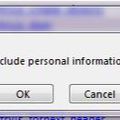Hihetetlen, de tényleg igaz: a projektmenedzsmentben a mai napig rendszeresen alkalmazott Gantt-diagram első verzióját még a 19. században készítették el, ezt tökéletesítette aztán a névadó amerikai Henry Gantt még a 20. század elején az I. világháború alatt.
Gantt-diagram készítési technikákkal tele van az internet, mégis a mai poszt egy ilyen diagram rendkívül egyszerű elkészítési módjáról fog szólni, felelevenítve egy-két, talán már régen elfelejtett technikát - hiszen Ganttot lehet elég egyszerűen, szimplán cellák kiszínezésével is csinálni. De most értelemszerűen nem így fogunk tenni, egy egyszerű diagramot használunk a megfelelő cél elérésére, hiszen az bármikor updatelhető a későbbiek során.
Kezdjük is a leginkább megszokott kiinduló táblájával a Gantt-diagramnak:
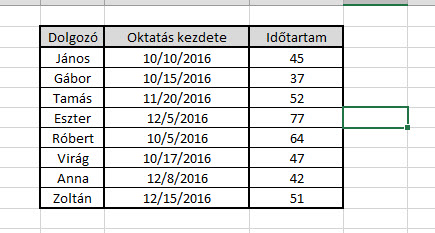 A dolgozók neve helyett nyugodtan képzelhetünk/írhatunk projektszakaszokat is, a lényeg úgyis a dátumokban rejlik. Ezután egy teljesen egyszerű és még üres Stacked Bar diagramot szúrjunk be a munkalapunkra az Insert Ribbonfül Charts szekciójából:
A dolgozók neve helyett nyugodtan képzelhetünk/írhatunk projektszakaszokat is, a lényeg úgyis a dátumokban rejlik. Ezután egy teljesen egyszerű és még üres Stacked Bar diagramot szúrjunk be a munkalapunkra az Insert Ribbonfül Charts szekciójából:
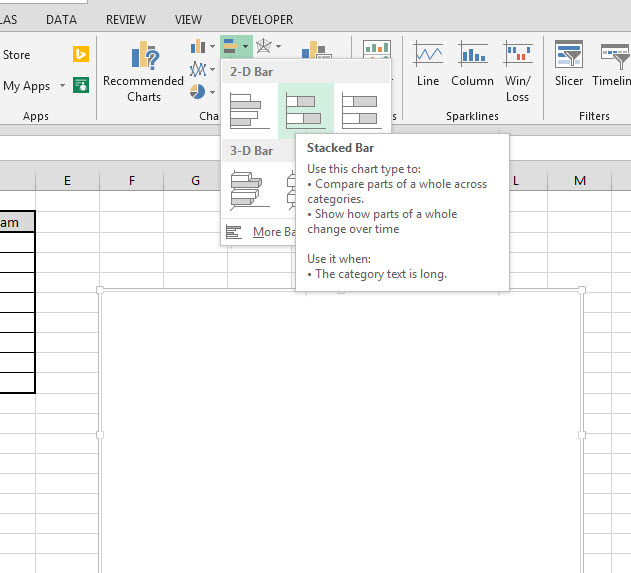 Kattintsunk jobb gombbal az üres diagramunkon és válasszuk a Select Data menüpontot:
Kattintsunk jobb gombbal az üres diagramunkon és válasszuk a Select Data menüpontot:
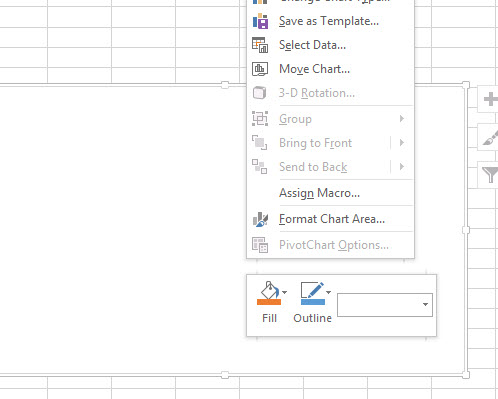 A felugró ablakban értelemszerűen az Add gomb segítségével adjunk adatokat a charthoz, méghozzá úgy, hogy a Series neve az Oktatás kezdete cellánk (tehát az elnevezés), míg az értékek az oktatás kezdetét jelző időpontok cellái legyenek:
A felugró ablakban értelemszerűen az Add gomb segítségével adjunk adatokat a charthoz, méghozzá úgy, hogy a Series neve az Oktatás kezdete cellánk (tehát az elnevezés), míg az értékek az oktatás kezdetét jelző időpontok cellái legyenek:
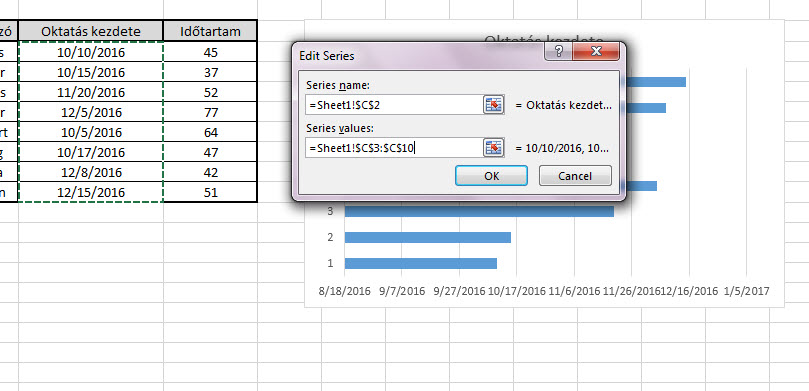 Tegyük meg ugyanezt egy másik adatsorral is, ez pedig legyen az Időtartam oszlopunk - az Időtartam elnevezés lesz a Series neve, az értékek pedig értelemszerűen a napok, hónapok stb.:
Tegyük meg ugyanezt egy másik adatsorral is, ez pedig legyen az Időtartam oszlopunk - az Időtartam elnevezés lesz a Series neve, az értékek pedig értelemszerűen a napok, hónapok stb.:
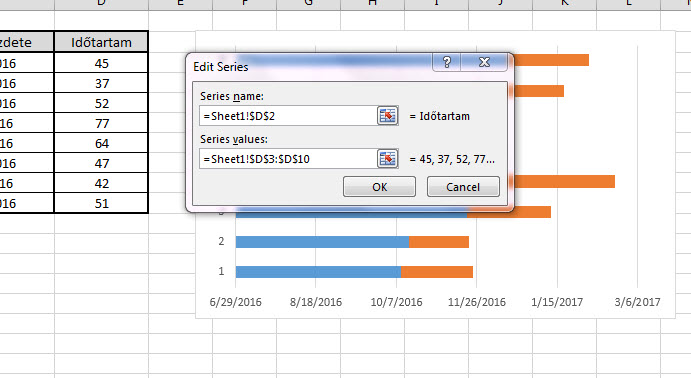 Maradva még mindig a Select Data Source ablakban, az Y tengelyünkre varázsoljuk rá az adott kolléga, feladat, projektszakasz nevét, szimplán az Edit gombra való kattintással majd az érintett cellák kijelölésével:
Maradva még mindig a Select Data Source ablakban, az Y tengelyünkre varázsoljuk rá az adott kolléga, feladat, projektszakasz nevét, szimplán az Edit gombra való kattintással majd az érintett cellák kijelölésével:
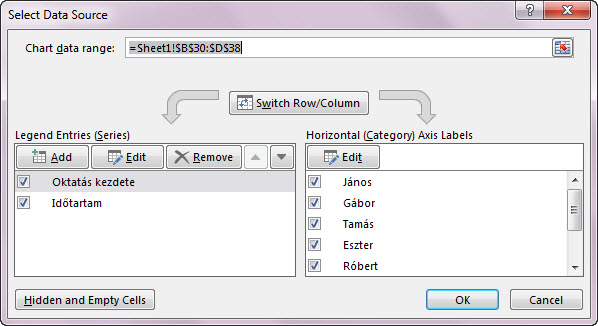
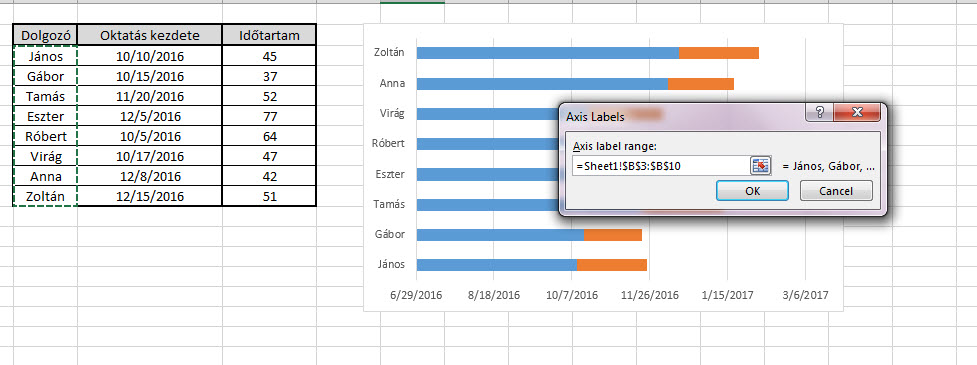 Ezután jön az egész történet kulcsa, kattintsunk a kék adatsorunkra a diagramban (vagy arra, amelyik a kezdés időpontját mutatja), majd jobb gombbal való kattintás után Format Data Series:
Ezután jön az egész történet kulcsa, kattintsunk a kék adatsorunkra a diagramban (vagy arra, amelyik a kezdés időpontját mutatja), majd jobb gombbal való kattintás után Format Data Series:
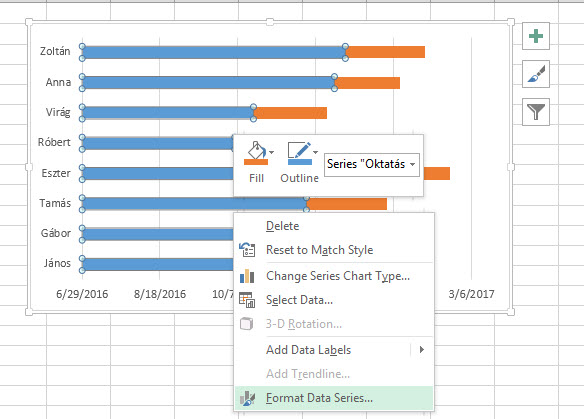 A jobb oldalon felugró formázási lehetőségeknél a kitöltést és a keretet is tüntessük el:
A jobb oldalon felugró formázási lehetőségeknél a kitöltést és a keretet is tüntessük el:
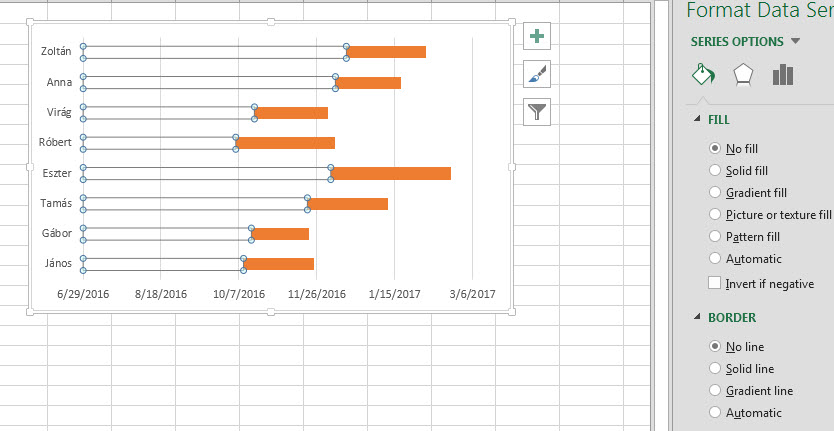 Ezután már csak az marad, hogy formázgassuk a megmaradt adatsort, ahogy szeretnénk - a gap növelésével a különböző sorok között, a méret növelésével, csökkentésével stb.:
Ezután már csak az marad, hogy formázgassuk a megmaradt adatsort, ahogy szeretnénk - a gap növelésével a különböző sorok között, a méret növelésével, csökkentésével stb.:
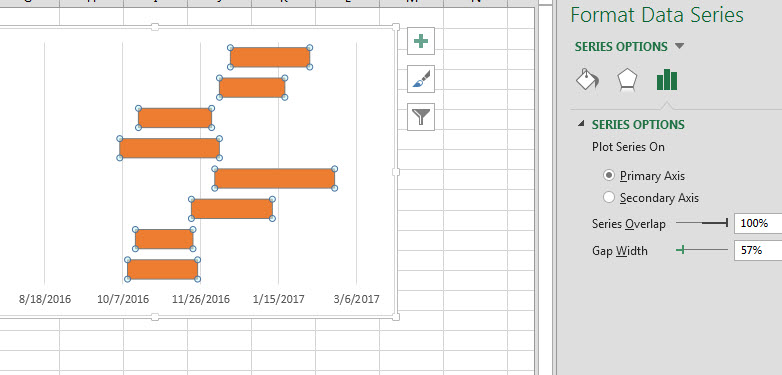 És ezzel készítettünk is egy iszonyúan egyszerű (ez hangsúlyozandó, hiszen komplexebb projektek esetén ez bőven nem lesz elég semmire) Gantt-chartot, amelynek előnyei mellett van egy hátránya is: túl lelkes projektkezelők akár túl is lőhetik a célt és valami olyan komplex dolog születhet belőle, aminél egy manuálisan összerakott apró tábla is többet érhet. A Gantt erőssége igazából más projektmenedzsment eszközzel (és mondjuk automatizmussal) kombinálva adja ki magát és ilyen eszközöket a továbbiakban is szeretnék majd megmutatni.
És ezzel készítettünk is egy iszonyúan egyszerű (ez hangsúlyozandó, hiszen komplexebb projektek esetén ez bőven nem lesz elég semmire) Gantt-chartot, amelynek előnyei mellett van egy hátránya is: túl lelkes projektkezelők akár túl is lőhetik a célt és valami olyan komplex dolog születhet belőle, aminél egy manuálisan összerakott apró tábla is többet érhet. A Gantt erőssége igazából más projektmenedzsment eszközzel (és mondjuk automatizmussal) kombinálva adja ki magát és ilyen eszközöket a továbbiakban is szeretnék majd megmutatni.